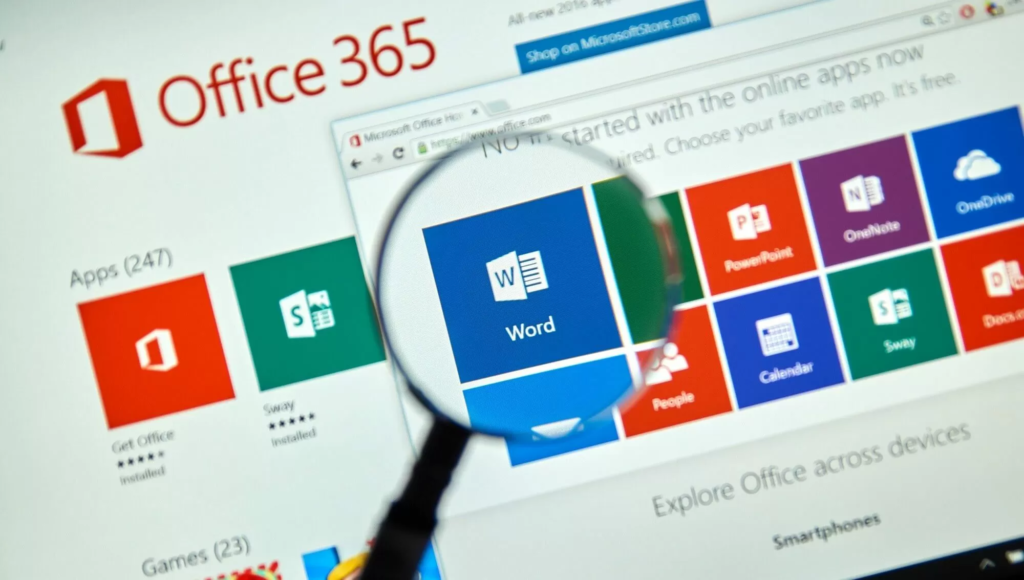As tabelas do Microsoft Word são uma ferramenta versátil que ajuda a organizar suas informações, alinhar texto, criar formulários e calendários e até mesmo fazer contas simples. Uma tabela simples não é difícil de inserir ou modificar no Word. Normalmente, alguns cliques do mouse ou um atalho de teclado rápido e você está pronto para trabalhar com uma mesa.
Embora tenha sido escrito para o Word 2013, o mesmo procedimento ou um procedimento muito semelhante é usado no Word 2016 e no Word 2019.
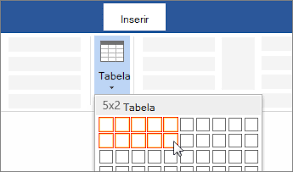
Insira uma pequena tabela no Word
Você pode inserir uma tabela de até 10 X 8 com apenas alguns cliques do mouse. 10 X 8 significa que a tabela pode conter até 10 colunas e 8 linhas.
Para inserir a mesa:
- Selecione a guia Inserir.
- Clique no botão Tabela.
- Mova o mouse sobre o número desejado de colunas e linhas.
- Clique na célula selecionada.
Sua tabela é inserida em seu documento do Word com colunas e linhas de espaços uniformes.
Insira uma tabela maior
Você não está limitado a inserir uma tabela 10 X 8. Você pode inserir facilmente uma tabela maior em seu documento.
Para inserir uma mesa grande:
- Selecione a guia Inserir.
- Clique no botão Tabela.
- Selecione Inserir Tabela no menu suspenso.
- Selecione o número de colunas a serem inseridas no campo Colunas .
- Selecione o número de linhas a serem inseridas no campo Linhas.
- Selecione o botão de opção ajustar a janela.
- Clique OK .
Essas etapas irão inserir uma tabela com as colunas e linhas desejadas e redimensionar automaticamente a tabela para caber no seu documento.
Desenhe sua própria tabela no Word usando o mouse
O Microsoft Word permite que você desenhe sua própria tabela usando o mouse ou tocando na tela.
- Selecione a guia Inserir.
- Clique no botão Tabela.
- Selecione Desenhar Tabela no menu suspenso.
4. Desenhe um retângulo do tamanho da mesa que você deseja fazer nas bordas da mesa. Em seguida, desenhe linhas para colunas e linhas dentro do retângulo.
p> 5. Para apagar uma linha que você desenhou acidentalmente, clique na guia Layout das Ferramentas de Tabela, clique no botão Borracha e, em seguida, clique na linha que deseja apagar.
Insira uma mesa usando o teclado
Aqui está um truque que muitas pessoas não conhecem! Você pode inserir uma tabela em seu documento do Word usando o teclado.
Para inserir uma mesa usando o teclado:
- Clique no seu documento onde deseja que a sua mesa comece.
- Pressione + no teclado.
- Pressione Tab ou use a barra de espaço para mover o ponto de inserção para onde deseja que a coluna termine.
- Pressione + no teclado. Isso criará 1 coluna.
- Repita as etapas 2 a 4 para criar colunas adicionais.
- Pressione Enter no teclado.
Isso cria uma tabela rápida com uma linha. Para adicionar mais linhas, simplesmente pressione a tecla Tab quando estiver na última célula da coluna.
De uma chance as tabelas do Word
Agora que você viu as maneiras mais fáceis de inserir uma tabela, experimente um desses métodos em seus documentos. Você pode inserir uma mesa pequena e fácil ou optar por uma mesa maior e mais complexa . O Word também oferece a flexibilidade de desenhar sua própria tabela, e eles até introduzem um atalho de teclado para você usar!